NetApp Data Classificationコンプライアンスレポートを表示
 変更を提案
変更を提案


NetApp Data Classification は、組織のデータ プライバシー プログラムの状態をより深く理解するために使用できるレポートを提供します。
デフォルトでは、データ分類ダッシュボードには、すべてのシステム、データベース、およびデータ ソースのコンプライアンスとガバナンスのデータが表示されます。一部のシステムのデータのみを含むレポートを表示する場合は、フィルターしてそれらのシステムのみを表示できます。

|
|
データ分類では次のレポートが利用可能です。
-
データ検出評価レポート: スキャンされた環境の高レベルの分析を提供し、システムの検出結果を強調し、懸念事項と潜在的な修復手順を示します。このレポートはガバナンス ダッシュボードで利用できます。
-
完全なデータ マッピングの概要レポート: システム内のファイルのサイズと数に関する情報を提供します。これには、使用容量、データの古さ、データのサイズ、ファイルの種類が含まれます。このレポートはガバナンス ダッシュボードで利用できます。
-
データ主体アクセス要求レポート: データ主体の特定の名前または個人識別子に関する情報が含まれるすべてのファイルのレポートを抽出できます。このレポートはコンプライアンス ダッシュボードで利用できます。
-
HIPAA レポート: ファイル全体にわたる健康情報の分布を識別するのに役立ちます。このレポートはコンプライアンス ダッシュボードで利用できます。
-
PCI DSS レポート: ファイル全体にわたるクレジットカード情報の分布を識別するのに役立ちます。このレポートはコンプライアンス ダッシュボードで利用できます。
-
プライバシー リスク評価レポート: データから得られたプライバシーの分析情報とプライバシー リスク スコアを提供します。このレポートはコンプライアンス ダッシュボードで利用できます。
-
特定の情報タイプに関するレポート: 個人データや機密性の高い個人データを含む、特定されたファイルに関する詳細を含むレポートが利用可能です。カテゴリやファイルタイプ別に分類されたファイルを表示することもできます。
レポートのシステムを選択する
データ分類コンプライアンス ダッシュボードの内容をフィルタリングして、すべてのシステムとデータベース、または特定のシステムのコンプライアンス データを表示できます。
ダッシュボードをフィルターすると、データ分類によってコンプライアンス データの範囲が限定され、選択したシステムのみがレポートされます。
-
データ分類メニューから、*コンプライアンス*を選択します。
-
システム フィルターのドロップダウンを選択し、システムを選択します。
-
選択内容を確認するには、[承認] を選択します。
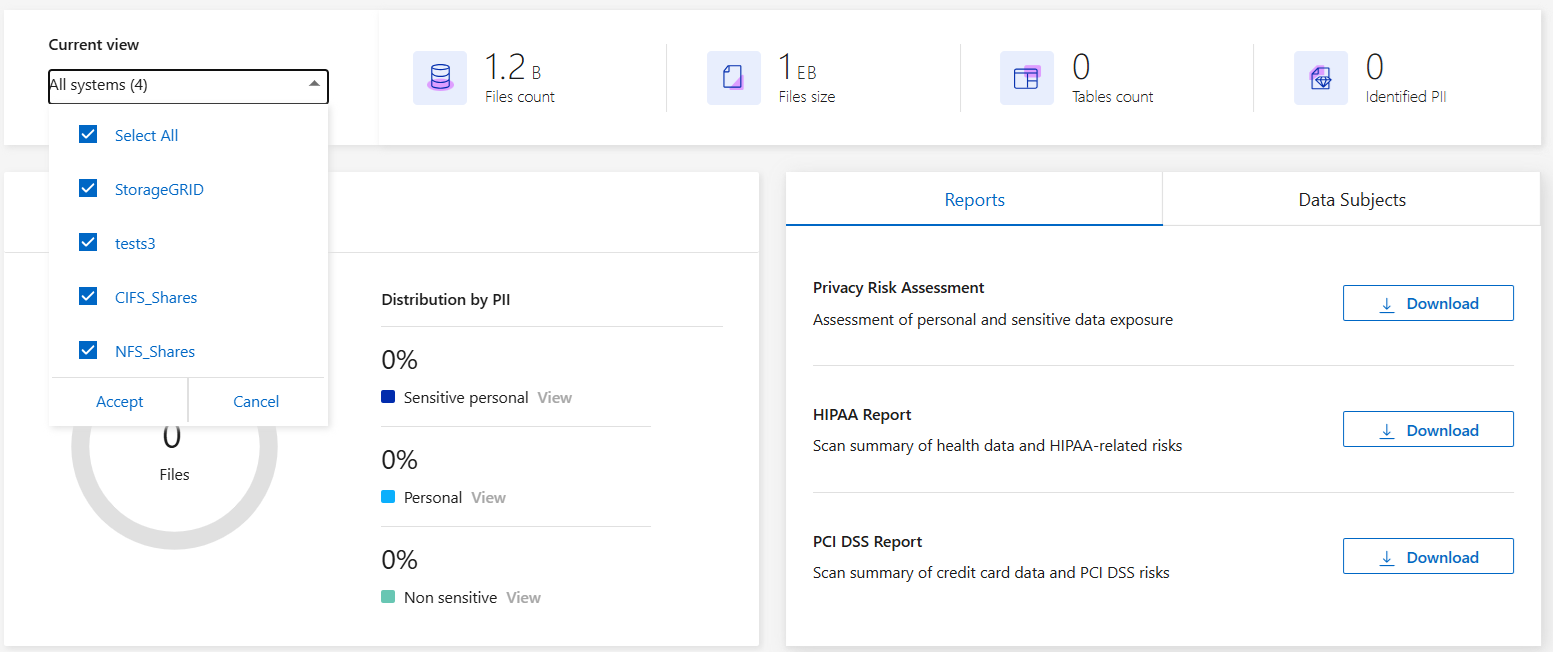
データ主体アクセス要求レポート
欧州の GDPR などのプライバシー規制では、データ主体 (顧客や従業員など) に個人データにアクセスする権利が付与されます。データ主体がこの情報を要求する場合、これは DSAR (データ主体アクセス要求) と呼ばれます。組織はこれらの要求に対して「不当な遅延なく」、遅くとも受領後 1 か月以内に応答する必要があります。
DSAR に応答するには、対象のフルネームまたは既知の識別子 (電子メール アドレスなど) を検索し、レポートをダウンロードします。このレポートは、GDPR または同様のデータ プライバシー法に準拠するという組織の要件を支援するために設計されています。
データ分類は DSAR への対応にどのように役立ちますか?
データ主体の検索を実行すると、データ分類によって、その人物の名前または識別子が含まれるすべてのファイルが検索されます。データ分類では、事前にインデックス付けされた最新のデータで名前または識別子を確認します。新しいスキャンは開始されません。
検索が完了したら、データ主体アクセス要求レポートのファイル リストをダウンロードできます。レポートはデータから得られた洞察を集約し、それを法的用語にまとめて相手に返送できるようにします。

|
現在、データベース内ではデータ主体の検索はサポートされていません。 |
データ主体を検索し、レポートをダウンロード
データ主体のフルネームまたは既知の識別子を検索し、ファイル リスト レポートまたは DSAR レポートをダウンロードします。検索条件"あらゆる個人情報の種類"。

|
データ主体の名前を検索する際には、英語、ドイツ語、日本語、スペイン語がサポートされています。今後、さらに多くの言語のサポートが追加される予定です。 |
-
データ分類メニューから、*コンプライアンス*を選択します。
-
コンプライアンス ページで、データ主体 タブを見つけます。
-
*データ主体*セクションで、名前または既知の識別子を入力し、検索を選択します。
-
検索が完了したら、[ダウンロード] を選択して、データ主体のアクセス要求応答にアクセスします。データ調査ページで詳細情報を表示するには、結果の調査 を選択します。
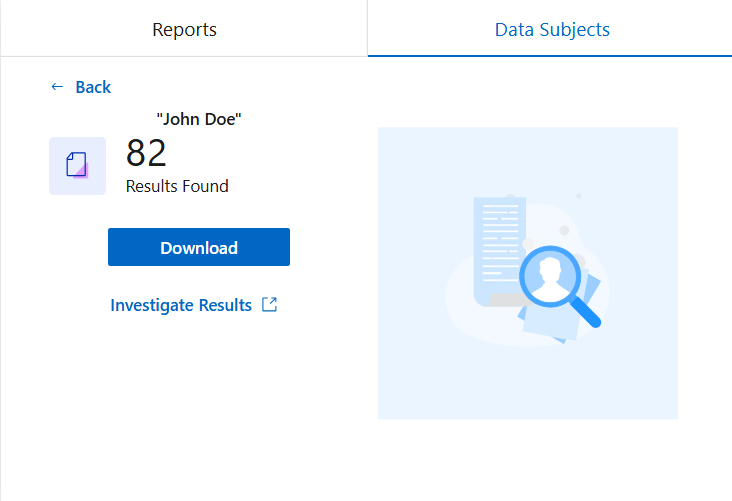
-
データ分類で結果を確認するか、ダウンロード アイコンを選択してレポートとしてダウンロードします。
-
ダウンロード アイコンを選択したら、ダウンロード設定を構成します。
-
フィルムフォーマットを選択してください: CSV または JSON
-
*レポート名*を入力してください
-
エクスポート先として「システム」または「ローカル」マシンを選択します。
システムを選択した場合は、すべてのデータがダウンロードされます。 システム、ボリューム、*宛先フォルダーのパス*も選択する必要があります。
-
ローカル を選択した場合、レポートは非構造化データの最初の 10,000 行、非構造化データの 5,000 行、および構造化データの 1,000 行に制限されます。
-
ダウンロードを開始するには、[レポートのダウンロード] を選択します。
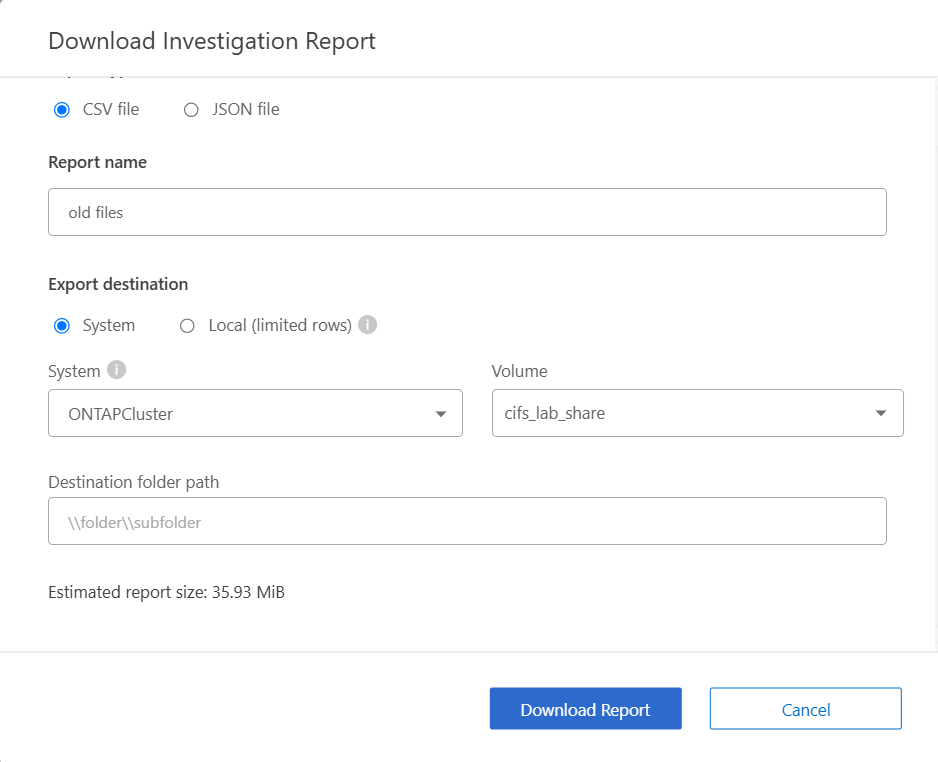
-
医療保険の携行性と責任に関する法律(HIPAA)に関する報告書
医療保険の携行性と責任に関する法律 (HIPAA) レポートは、健康情報を含むファイルを識別するのに役立ちます。これは、組織の HIPAA データ プライバシー法の遵守要件を支援するために設計されています。データ分類が探す情報には次のものが含まれます。
-
健康参照パターン
-
ICD-10-CM医療コード
-
ICD-9-CM医療コード
-
HR - 健康カテゴリ
-
健康アプリケーションデータカテゴリ
レポートには次の情報が含まれます。
-
概要: 健康情報を含むファイルの数と、そのシステム。
-
暗号化: 暗号化されたシステムまたは暗号化されていないシステム上にある健康情報を含むファイルの割合。この情報はCloud Volumes ONTAPに固有のものです。
-
ランサムウェア保護: ランサムウェア保護が有効になっているシステム、または有効になっていないシステム上にある健康情報を含むファイルの割合。この情報はCloud Volumes ONTAPに固有のものです。
-
保持期間: ファイルが最後に変更された期間。これは、健康情報を処理に必要な期間以上保存すべきではないため、役立ちます。
-
健康情報の配布: 健康情報が見つかったシステムと、暗号化およびランサムウェア保護が有効になっているかどうか。
HIPAAレポートを生成する
レポートを生成するには、「コンプライアンス」タブに移動します。
-
データ分類メニューから、*コンプライアンス*を選択します。
-
レポート ペイン を見つけます。 HIPAA レポート の横にあるダウンロード アイコンを選択します。
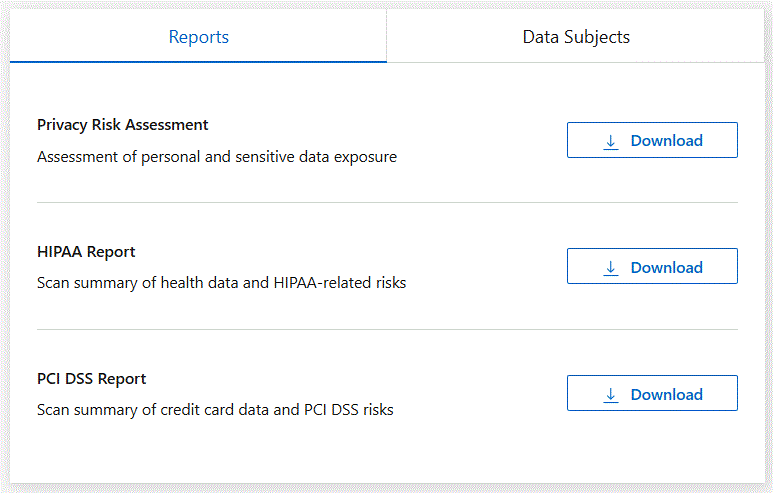
データ分類により PDF レポートが生成されます。
ペイメントカード業界データセキュリティ基準(PCI DSS)レポート
ペイメント カード 業界データ セキュリティ標準 (PCI DSS) レポートは、ファイル全体にわたるクレジットカード情報の分布を識別するのに役立ちます。
レポートには次の情報が含まれます。
-
概要: クレジットカード情報が含まれているファイルの数と、そのシステム。
-
暗号化: 暗号化されたシステムまたは暗号化されていないシステム上にあるクレジットカード情報を含むファイルの割合。この情報はCloud Volumes ONTAPに固有のものです。
-
ランサムウェア保護: ランサムウェア保護が有効になっているシステム、または有効になっていないシステム上にある、クレジットカード情報を含むファイルの割合。この情報はCloud Volumes ONTAPに固有のものです。
-
保持期間: ファイルが最後に変更された期間。これは、クレジットカード情報を処理に必要な期間以上保持するべきではないため、役立ちます。
-
クレジットカード情報の配布: クレジットカード情報が見つかったシステムと、暗号化およびランサムウェア保護が有効になっているかどうか。
PCI DSSレポートを生成する
レポートを生成するには、「コンプライアンス」タブに移動します。
-
データ分類メニューから、*コンプライアンス*を選択します。
-
レポート ペイン を見つけます。 PCI DSS レポート の横にあるダウンロード アイコンを選択します。
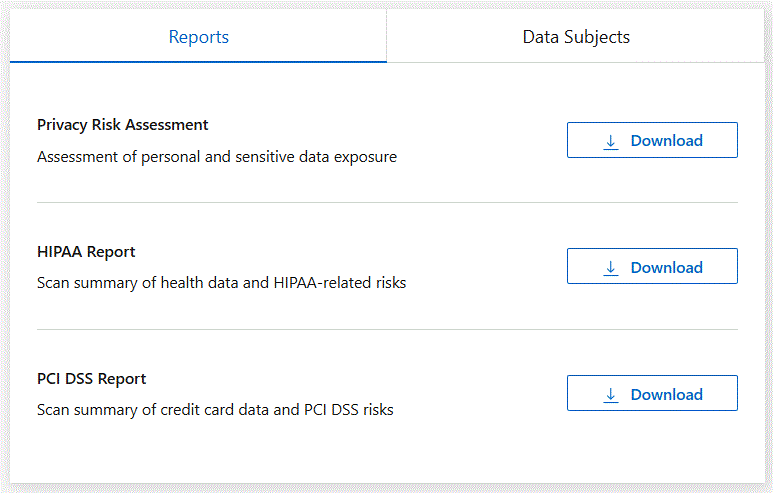
データ分類では、必要に応じて確認したり他のグループに送信したりできる PDF レポートが生成されます。
プライバシーリスク評価レポート
プライバシー リスク評価レポートでは、GDPR や CCPA などのプライバシー規制の要件に従って、組織のプライバシー リスク状態の概要が提供されます。
レポートには次の情報が含まれます。
-
コンプライアンス ステータス: 重大度スコアと、データが非機密データ、個人情報、または機密個人情報であるかどうかの分布。
-
評価の概要: 見つかった個人データの種類とデータのカテゴリの内訳。
-
この評価におけるデータ主体: 国民識別子が見つかった場所別の人数。
プライバシーリスク評価レポートを生成する
レポートを生成するには、「コンプライアンス」タブに移動します。
-
データ分類メニューから、*コンプライアンス*を選択します。
-
レポート ペイン を見つけます。 プライバシー リスク評価レポート の横にあるダウンロード アイコンを選択します。
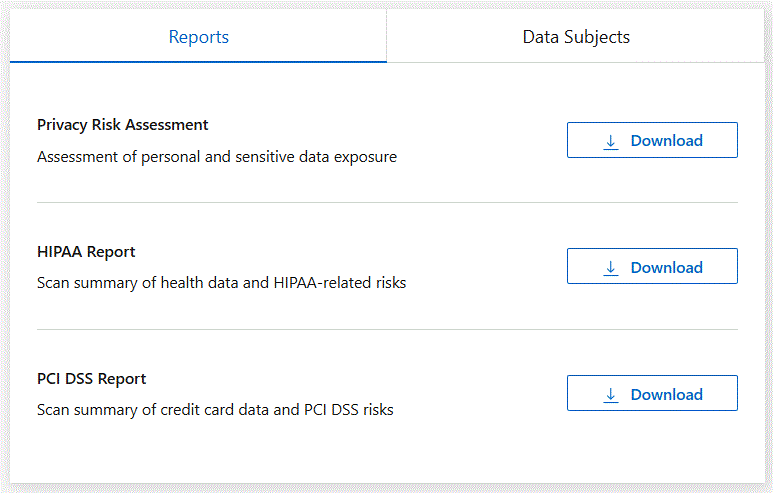
データ分類では、必要に応じて確認したり他のグループに送信したりできる PDF レポートが生成されます。
重症度スコア
データ分類では、次の 3 つの変数に基づいてプライバシー リスク評価レポートの重大度スコアを計算します。
-
すべてのデータのうち個人データが占める割合。
-
すべてのデータのうちの機密個人データの割合。
-
国民 ID、社会保障番号、納税者番号などの国民識別子によって決定されるデータ主体を含むファイルの割合。
スコアを決定するために使用されるロジックは次のとおりです。
| 重症度スコア | 論理 |
|---|---|
0 |
3つの変数はすべて0% |
1 |
変数の1つが0%より大きい |
2 |
変数の1つが3%より大きい |
3 |
変数のうち2つは3%より大きい |
4 |
変数のうち3つは3%より大きい |
5 |
変数の1つが6%より大きい |
6 |
変数のうち2つは6%より大きい |
7 |
変数のうち3つは6%より大きい |
8 |
変数の1つが15%より大きい |
9 |
変数のうち2つは15%より大きい |
10 |
変数のうち3つは15%より大きい |


